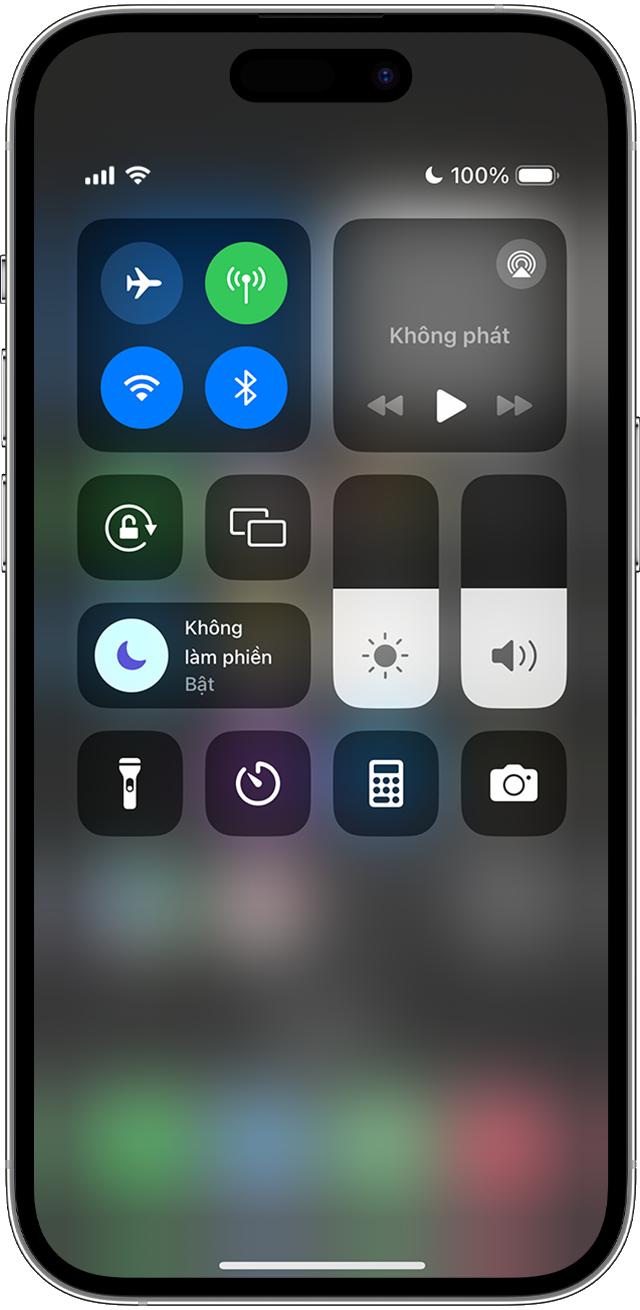
Cách bật hoặc tắt tính năng Không làm phiền trên iPhone
Khi bạn bật cài đặt Tập trung trong iOS 15 và iPadOS 15 trở lên, tính năng Không làm phiền có thể tắt tiếng cuộc gọi, cảnh báo và thông báo. Khi bạn đã bật tính năng Không làm phiền, biểu tượng hình trăng lưỡi liềm sẽ xuất hiện trên thanh trạng thái và trên Màn hình khóa của bạn.
Vuốt xuống từ đầu Màn hình chính để mở Trung tâm điều khiển.
Bạn đang xem: Cách bật hoặc tắt tính năng Không làm phiền trên iPhone
Chạm vào nút Tập trung nơi có biểu tượng hình trăng lưỡi liềm của tính năng Không làm phiền. Nếu không có biểu tượng mặt trăng tức là tính năng Không làm phiền hiện đã tắt.
3. Chạm vào Không làm phiền để bật hoặc tắt tính năng này.
Xem thêm : 3 lưu ý quan trọng khi dùng ca cao giảm cân
Bạn cũng có thể yêu cầu Siri bật hoặc tắt tính năng Không làm phiền.
Nếu bạn sử dụng tính năng Chia sẻ trên các thiết bị trong cài đặt Tập trung của mình, thì thông báo có nội dung Không làm phiền đang bật hoặc tắt sẽ xuất hiện trên các thiết bị Apple khác của bạn.
Tìm hiểu thêm về cài đặt Tập trung
Trong iOS 16 trở lên, bạn có thể kết nối hình nền Màn hình khóa tùy chỉnh với cài đặt Tập trung, chẳng hạn như Không làm phiền. Khi bạn chọn hình nền đó cho Màn hình khóa, chế độ Tập trung được kết nối sẽ tự động bật.
Trên Màn hình khóa iPhone, hãy chạm và giữ hình ảnh để mở thư viện hình nền. Nếu bạn chưa bật Face ID, hãy nhập mật mã của bạn.
Xem thêm : Bà bầu tháng thứ 6 có nên quan hệ? Những lưu ý để có thai kỳ khỏe mạnh
Vuốt cho đến khi gặp hình nền mà bạn chưa kết nối với tính năng Không làm phiền.
Chạm vào hình nền để đặt hình nền đó làm Màn hình khóa hiện tại của bạn.
Bạn chỉ có thể đính kèm cài đặt Tập trung vào hình nền trong iOS 16 trở lên. Tìm hiểu thêm về hình nền.
Tìm hiểu thêm về cách sử dụng tính năng Tập trung để nắm bắt khoảnh khắc bằng cách lọc thông báo dựa trên những việc bạn đang làm.
Thiết lập chế độ tập trung Lái xe để tự động tắt tiếng thông báo khi bạn đang ở trong ô tô.
Xem và quản lý thông báo của bạn, đồng thời giảm các gián đoạn trong ngày.
Nguồn: https://luatduonggia.edu.vn
Danh mục: Tổng hợp
This post was last modified on 14/02/2024 06:49
Con số may mắn hôm nay 23/11/2024 theo năm sinh: Nhặt TIỀN từ con số…
Tử vi thứ bảy ngày 23/11/2024 của 12 con giáp: Tuổi Thìn chán nản, tuổi…
Vận may của 4 con giáp đang ngày càng xuống dốc. Cuối tuần này (23-24/11),…
Con số cuối cùng trong ngày sinh dự đoán con người sẽ GIÀU CÓ, sống…
Cuối tuần này (23-24/11), 4 con giáp sẽ gặp nhiều may mắn và thành công…
Tử vi hôm nay – Top 3 con giáp thịnh vượng nhất ngày 22/11/2024